Cum să vă utilizați cronologia Google Maps ca jurnal de călătorie
Google Hărți Google Erou / / July 14, 2021

Ultima actualizare la

Dacă utilizați Google Maps, știați că aveți un jurnal de călătorie încorporat? Consultați cronologia Google Maps pentru a vă retrăi călătoriile.
Excursiile de o zi, escapadele de weekend și vacanțele în familie sunt experiențe minunate pe care nu vrem să le uităm. Dacă sunteți utilizator Google Maps, puteți captura și păstra toate aceste amintiri la îndemână folosind funcția Cronologie.
Puteți vedea fiecare loc pe care l-ați vizitat, un restaurant la care ați mâncat, teatrul pe care l-ați bucurat și multe altele. Faceți o călătorie pe banda de memorie cu un jurnal de călătorie încorporat în Google Maps.
Accesați cronologia Google Maps
Mergeți la Site-ul Google Maps și conectați-vă dacă este necesar. Apoi, faceți clic pe Meniul pictogramă din partea stângă sus a casetei Căutare și selectați Cronologia dvs..
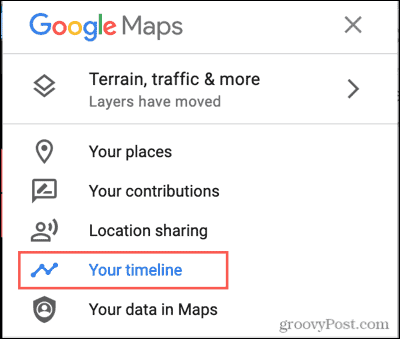
Ar trebui să se deschidă o nouă filă de browser, care să afișeze cronologia Google Maps.
Activați Istoricul locațiilor
Evident, pentru ca Google Maps să vă capteze călătoriile, aveți nevoie de servicii de localizare activate. Așadar, dacă nu vedeți nicio locație în cronologia dvs., acesta este motivul. Fie asta, fie nu ai ieșit din casă.
Dacă nu doriți să mențineți serviciile de localizare activate, o puteți face pentru următoarea dvs. aventură. Apoi, dezactivați-l când vă întoarceți. Pentru a activa Istoricul locațiilor, urmați acești pași.
- În partea de jos a ecranului Cronologie, faceți clic pe Gestionați Istoricul locațiilor.
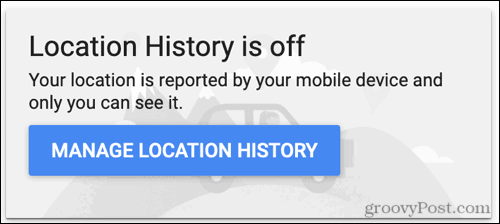
- Porniți comutatorul pentru Istoricul locațiilor.
- Verificați detaliile referitoare la datele dvs. și faceți clic Porniți.
- Veți vedea o confirmare că ați activat funcția. Clic Am înțeles.
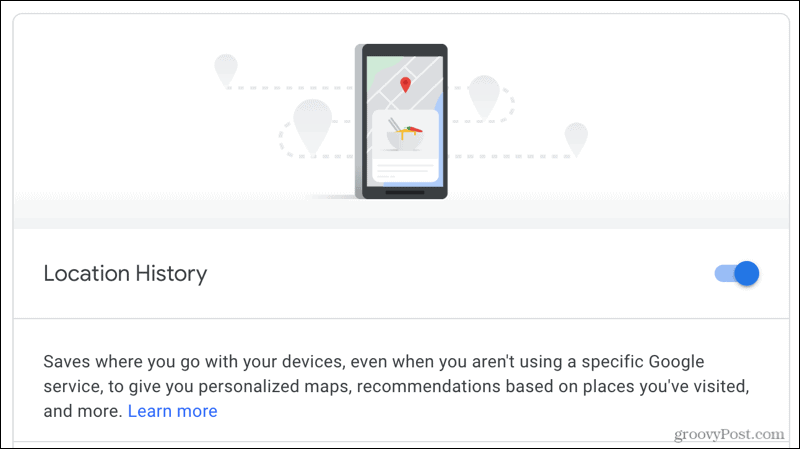
Acum ieșiți acolo și călătoriți, astfel încât cronologia Google Maps să se umple! Pentru a dezactiva caracteristica ulterior, urmați aceiași pași pentru a dezactiva comutatorul.
Afișați Google Photos
Deși nu este o piesă esențială pentru cronologia Google Maps, este unul dintre avantaje. Puteți activa Cronologia pentru a afișa Google Photos legate de locațiile și călătoriile dvs. Super, nu? Iată cum puteți activa funcția.
- Aproape de centrul ecranului Cronologie, faceți clic pe Angrenaj pictogramă.
- Selectați Setări cronologie.
- Bifați caseta pentru Google Photos și faceți clic pe Salvați.
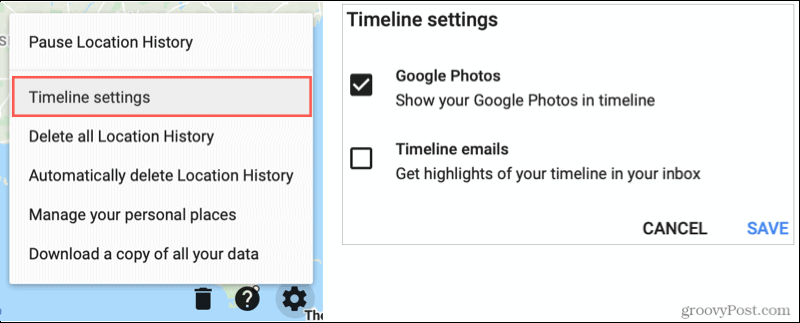
Mergând mai departe, când realizați fotografii pe care le salvați în Google Foto, acestea vor fi afișate împreună cu călătoriile dvs. Cronologie (mai jos).
Navigați în cronologie
Dacă ați activat deja setarea Istoricul locațiilor, ar trebui să vedeți câteva detalii în partea de jos a cronologiei. Deci, de aici vom începe.
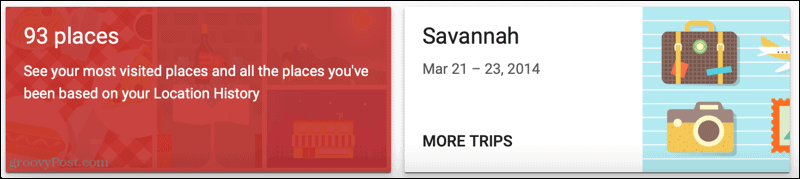
Locuri vizitate
În stânga, aveți mai multe locuri pe care le-ați vizitat. Faceți clic și puteți comuta între cele mai vizitate și toate cele vizitate. Acestea se afișează în dreapta și aveți câteva opțiuni.
- Selectați o locație pentru a o vizualiza pe hartă.
- Apasă pe trei puncte și alegeți Ultima vizită în cronologie. Aceasta vă arată data, ora, metoda de transport și durata.
- Apasă pe trei puncte și alegeți Detalii loc. Aceasta vă arată informațiile Google Maps pentru locul respectiv, inclusiv o fotografie, tipul locației, adresa, orele și multe altele, în funcție de tipul de locație.

Călătorii făcute
Următorul rând este o casetă pentru călătoriile pe care le-ați făcut. Clic Mai multe călătorii pentru a le vedea pe toate. Aceasta este cea mai bună parte a cronologiei pentru jurnalul dvs. de călătorie, deoarece vă grupează automat călătoriile.

Selectați o călătorie pentru a vedea detaliile. Puteți alege o anumită zi în timpul călătoriei în partea de jos, dacă doriți. Apoi puteți consulta detaliile pentru acea zi din stânga cu date, fotografii, metode de transport și multe altele. Și în dreapta, veți vedea ziua trasată pe hartă.
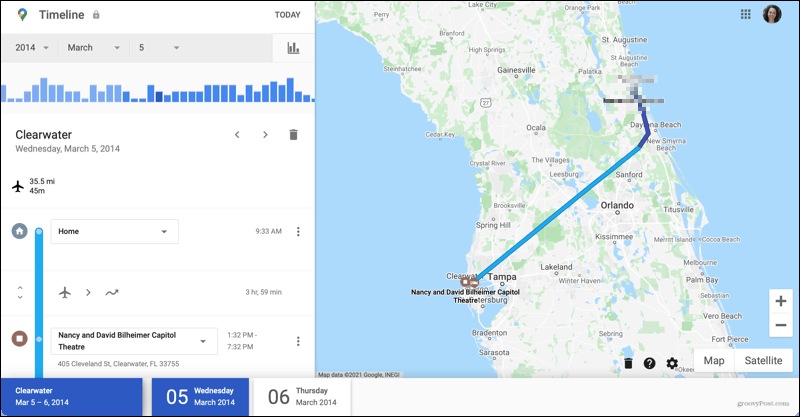
O altă caracteristică utilă este că puteți edita detaliile pentru o zi în călătorie. Deoarece vedeți fiecare oprire cu metoda de transport, poate doriți să faceți o schimbare sau două.
De exemplu, poate una dintre opriri a fost o zonă de odihnă pe care nu trebuie să o retrăiești. Selectați cele trei puncte din dreapta locului în călătorie și faceți clic Eliminați opritorul din zi.
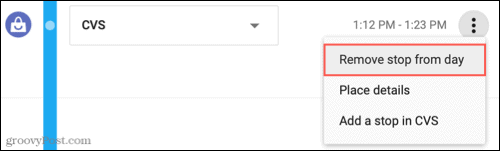
De asemenea, puteți regla opțiunea de transport pe care ați folosit-o. De exemplu, ziua vă poate arăta că vă „deplasați” între opriri. Faceți clic pe casetă și alegeți dintre opțiuni precum Conducere, În taxi, Plimbare sau Ciclism.
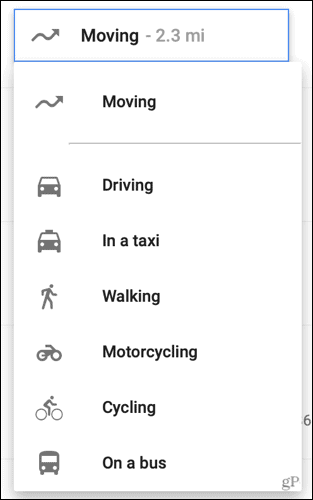
Vizualizați cronologia dvs. după dată
Împreună cu opțiunile din partea de jos pentru vizualizarea cronologiei, puteți alege să vedeți anumite date. În partea stângă sus, alegeți un anumit an, lună și / sau dată. De asemenea, puteți utiliza graficul de sub opțiunile de dată pentru a trece la o zi. Apasă pe grafic pictogramă pentru ao afișa.
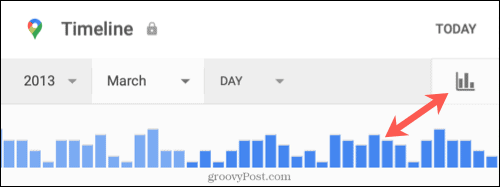
Orice călătorie pe care ați făcut-o în perioada de timp pe care o selectați va fi afișată și în partea de jos. Puteți selecta una pentru detalii, așa cum este descris anterior.
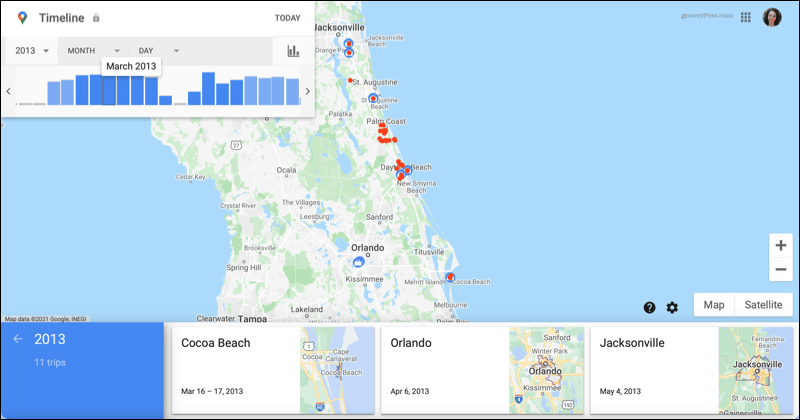
Profitați de cronologia dvs. Google Maps
Dacă utilizați deja Google Maps și chiar Google Photos, puteți crea un jurnal de călătorie automat fără niciun efort folosind funcția Cronologie. Retrăiește-ți călătoriile memorabile cu fiecare pas făcut și locul pe care l-ai vizitat.
Pentru ajutor cu planificarea, verificați cum puteți planificați-vă următoarea călătorie sau aventură de drumeții cu Google Maps.
Pe de altă parte, dacă sunteți îngrozit de cantitatea de magazine Google pe care o aveți, citiți articolul nostru despre cum să faceți cu adevărat opriți Google să vă urmărească locația.
Cum ștergeți memoria cache Google Chrome, cookie-urile și istoricul de navigare
Chrome face o treabă excelentă de a stoca istoricul de navigare, memoria cache și cookie-urile pentru a optimiza performanțele browserului dvs. online. Așa este cum să ...
Potrivirea prețurilor în magazin: Cum să obțineți prețuri online în timp ce faceți cumpărături în magazin
Cumpărarea în magazin nu înseamnă că trebuie să plătiți prețuri mai mari. Datorită garanțiilor de potrivire a prețurilor, puteți obține reduceri online în timp ce faceți cumpărături în ...
Cum să faceți cadou un abonament Disney Plus cu un card cadou digital
Dacă v-ați bucurat de Disney Plus și doriți să îl împărtășiți cu alții, iată cum să cumpărați un abonament cadou Disney + pentru ...
Ghidul dvs. pentru partajarea documentelor în Documente, Foi de calcul și Prezentări Google
Puteți colabora cu ușurință cu aplicațiile web de la Google. Iată ghidul dvs. pentru partajarea în Documente, Foi de calcul și Prezentări Google cu permisiunile ...



